Съдържание:
Метод 1: Проверка на USB порта
Първо трябва да изключите вероятността USB портът да е повреден. За целта опитайте да свържете носителя към друг вход без различни хъбове и адаптери. Ако използвате настолен компютър, използвайте портовете, разположени на дънната платка.
Повече информация:
Не работи USB порт на лаптоп: какво да правя
Не работят USB портовете на дънната платка
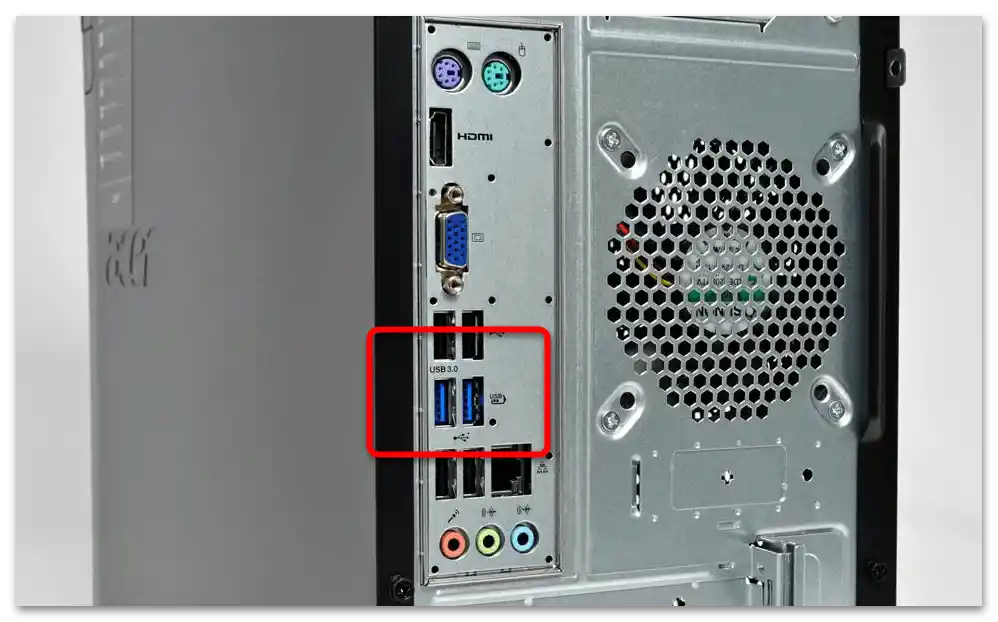
Метод 2: Тестиране на носителя
Ако другите устройства, свързани към USB портовете, успешно се разпознават от системата, струва си да тествате флашката за работоспособност – това може да се направи с помощта на специализирани програми. Възможно е причината да е в повреда на някои модули.
Повече информация: Ръководство за проверка на работоспособността на флаш носители
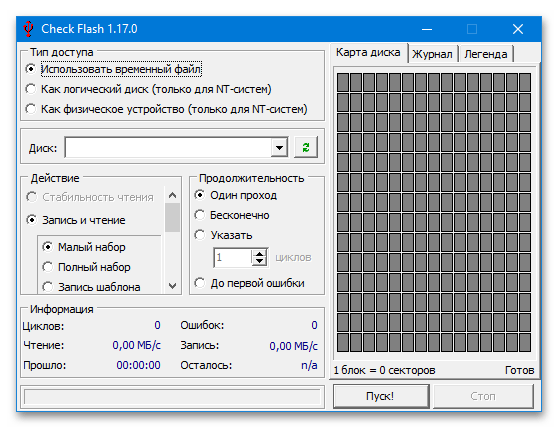
Метод 3: Анализ на файловата система
В Windows е вградена стандартна програма CHKDSK, предназначена за тестване на файловата система и коригиране на откритите проблеми. Продължителността на такова тестване зависи от множество фактори: количеството данни на диска, скорости на четене и запис, възможностите на системата и т.н.
Повече информация: Възстановяване на флашка чрез команден ред
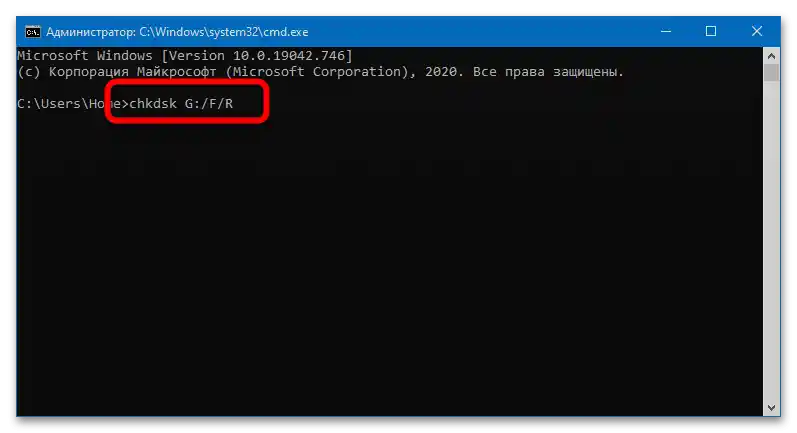
Възможно е на USB носителя да е повредена файловата таблица, съдържаща данни за информацията, съхранявана на него.Файловата система на такова устройство може да се промени на RAW. Единственото възможно решение е свързано с форматирането на носителя с помощта на външни приложения.
По-подробно: Как да поправим файловата система RAW на флашка
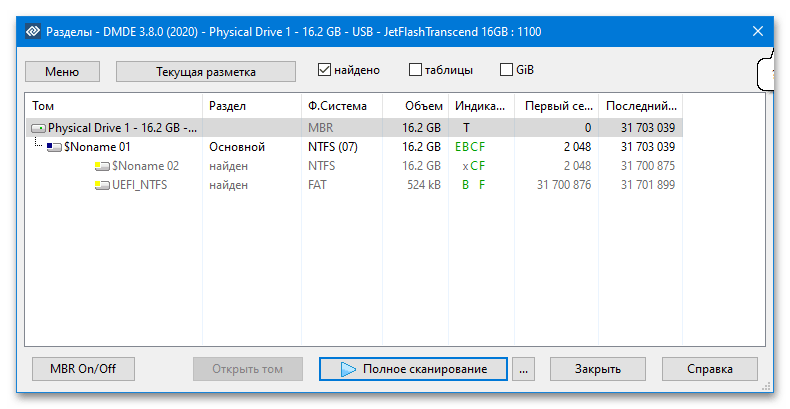
Може да опитате да възстановите информацията, загубена при поправка на грешки – подобни инструменти се предлагат от множество специализирани програми.
По-подробно: Инструкция за възстановяване на изтрити файлове на флашка
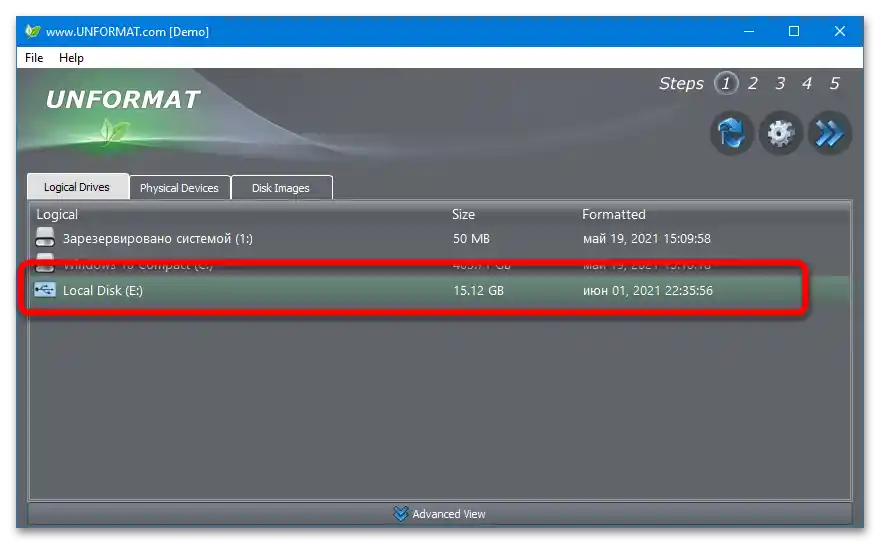
Метод 4: Сканиране за вируси
Често причината за появата на грешката се крие в дейността на вирусен софтуер, който е заразил носителя. Заразенето може да е било съпроводено с такива симптоми, като:
- намаляване на скоростта на работа (забележимо при прехвърляне на файлове);
- внезапна смяна на оригиналните данни с ярлици;
- редовно появяване на грешки, свързани с невъзможност за четене.
По-подробно за почистването и защитата в следващите материали:
По-подробно:
Проверяваме и напълно почистваме флашката от вируси
Защитаваме флашката от вируси
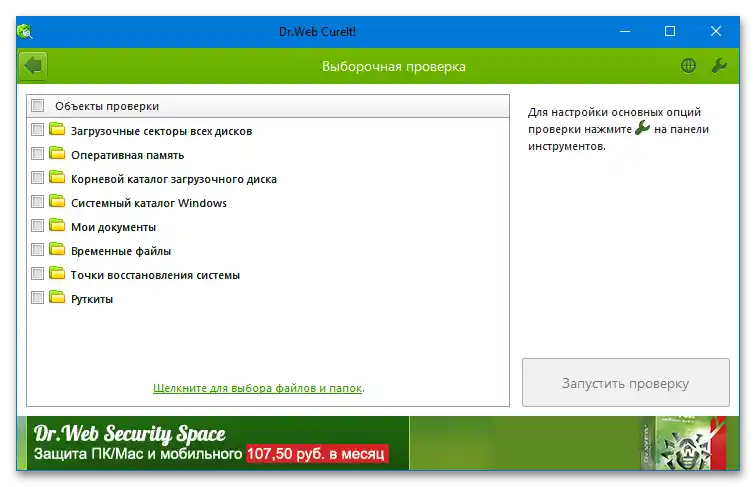
Метод 5: Актуализиране на драйверите
Най-малко вероятната, но все пак възможна причина – проблем с драйверите на носителя или USB портовете. В случая с флашката е необходимо да се изпълни следната последователност от действия:
- Кликнете с десния бутон на мишката върху менюто "Старт", преминете в "Диспечер на устройствата".
- Намерете в списъка пункта "Дискови устройства", определете USB носителя (по име или обем), преминете в "Свойства".
- Преместете се в раздела "Драйвер", натиснете на "Изтрий устройството".
- Кликнете върху иконата "Актуализиране на конфигурацията на хардуера", за да може системата автоматично да определи носителя и отново да инсталира драйвера.
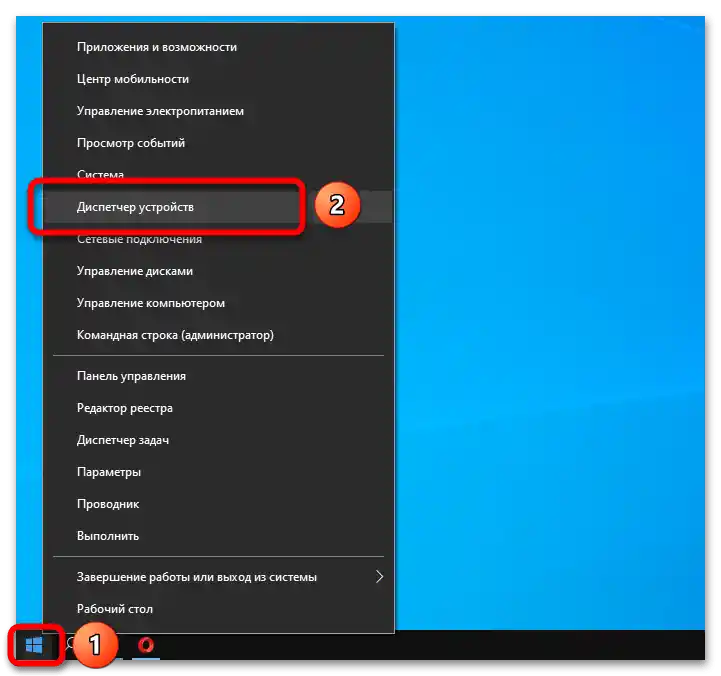
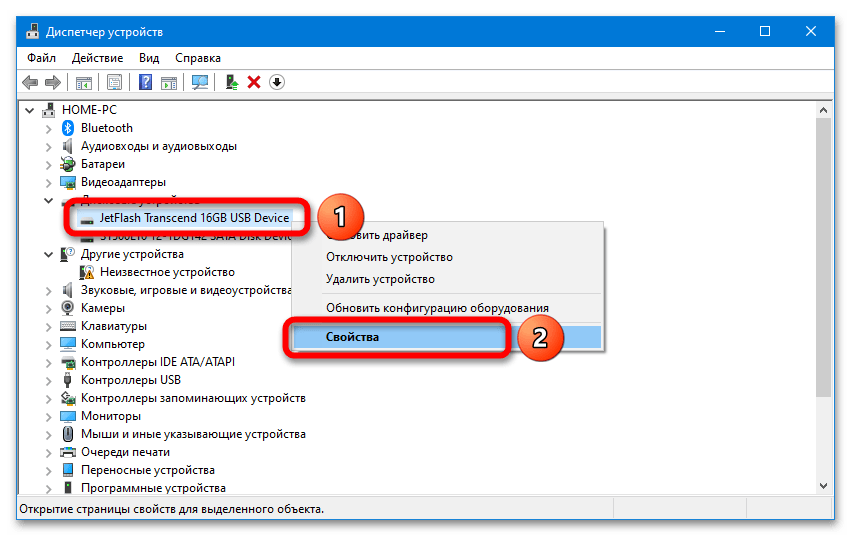
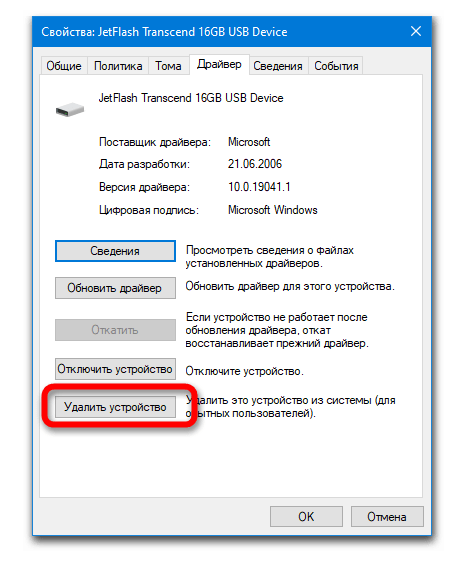
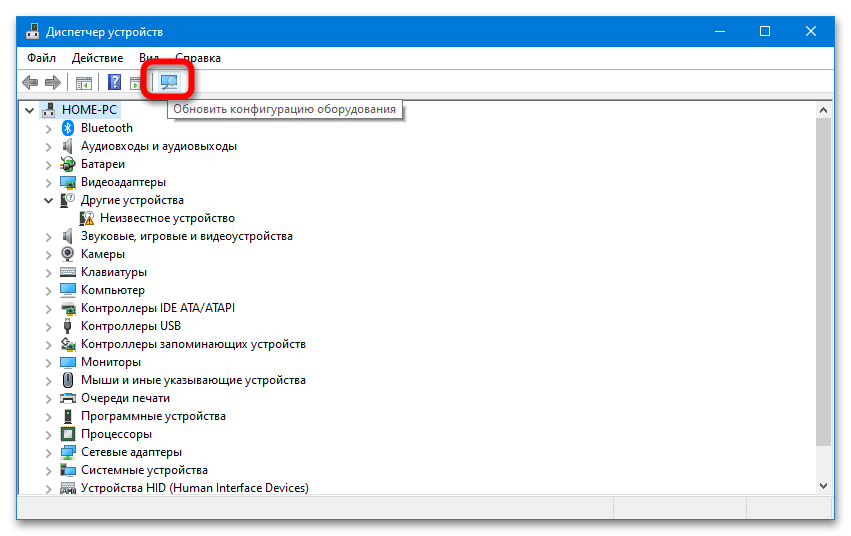
Ако проблемът не се реши, опитайте да актуализирате софтуера за USB контролерите.
По-подробно: Сваляме драйвери за USB портовете